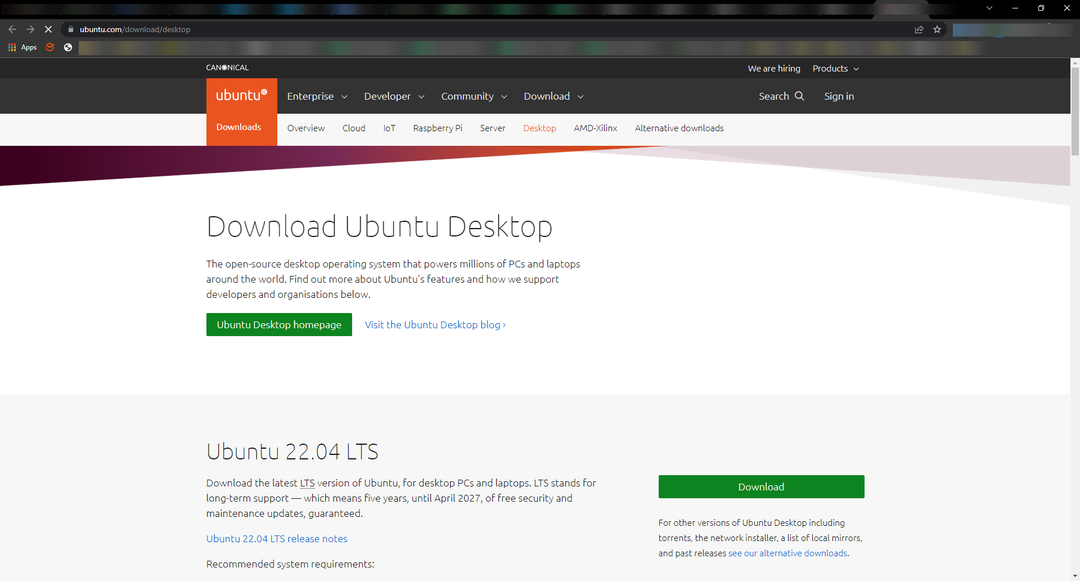여러분, 큰 날이 왔습니다. Microsoft는 기다렸던 Windows 10 Fall Creators 업데이트 오늘 오후 6시 (PDT)에 시작하는 것으로 알려졌습니다. Redmond 거인은 업데이트를 파도로 밀 것입니다.
이번 주요 업데이트가 제공하는 정확한 변경 사항, 개선 사항 및 새로운 기능이 무엇인지 궁금하다면 올바른 위치에있는 것입니다.
Jaskys라는 이름의 수완이 풍부한 Reddit 사용자는 시간을내어 Windows 10 버전 1709의 새로운 기능을 나열하여 새로운 기능 측면에서 기대할 수있는 사항을 파악했습니다.
Fall Creators Update의 새로운 기능
1. 스타트
- "라이브 타일 켜기 / 끄기"옵션에 이제 아이콘이 있습니다.
- 지금 시작은 Creators Update에 도입 된 새로운 스크롤바 스타일을 사용합니다.
- 이제 앱 컨텍스트 메뉴에 하위 메뉴가없는 모든 항목에 아이콘이 있습니다.
- Start는 더 이상 자체 블러를 사용하지 않고 대신 아크릴을 사용합니다.
- 시작 프레임의 하단이 더 이상 수직으로 크기를 조정할 때 결함이 발생하지 않습니다.
- 크기에 맞추는 대신 가로로 크기를 조정할 때 시작 프레임의 크기가 즉시 조정됩니다.
- 이제 시작 메뉴의 크기를 대각선으로 조정할 수 있습니다.
- 시작 메뉴와 시작 화면 간의 전환이 이제 더 부드러워졌습니다.
- 제대로 작동하지 않아 "업데이트 및 종료"가 제거되었습니다.
- 타일을 누르면 손가락을 다시 떼기 전에 컨텍스트 메뉴가 나타납니다.
2. Cortana 및 검색
- Cortana는 이제 홈 화면 대신 보이는 카드로 열리도록 설정할 수 있습니다.
- 이제 Cortana가 검색 결과에 클라우드의 콘텐츠를 표시하지 않도록 할 수 있습니다.
- 이제 브라우저를 여는 대신 Cortana 내에서 웹 결과를 표시 할 수 있습니다.
- 이제 음성 명령으로 PC를 잠그고, 로그 아웃하고, 종료하고 끌 수 있습니다.
또한 읽으십시오: 보안을 강화하려면 Windows 10 Fall Creators Update KB4043961을 다운로드하세요.
3. 작업 표시 줄 및 관리 센터
- 이제 파워 플라이 아웃에 전원 모드를 변경하는 슬라이더가 표시됩니다.
- 이제 MyPeople 표시 줄의 오른쪽에있는 작업 표시 줄에 사람을 고정 할 수 있습니다.
- 이제 MyPeople 바에서 개인별 커뮤니케이션 앱에 액세스 할 수 있습니다.
- MyPeople은 이제 고정 된 연락처에서 보낸 이모티콘을 보여줍니다.
- 앱과 마찬가지로 사람들은 이제 알림 배지를 가질 수 있습니다.
- 고정 된 사람에게 파일을 드래그하여 메일을 통해 공유 할 수 있습니다.
- 이제 공유 대화 상자에 사람들이 통합되었습니다.
- Cortana를 사용하는 Android 사용자는 이제 수신 전화 알림을받습니다.
- Action Center는 더 이상 자체 블러를 사용하지 않고 대신 아크릴을 사용합니다.
- 이제 앱 제목이 작업 센터의 중앙에 표시됩니다.
- 이제 개별 알림이 카드로 표시됩니다.
- MyPeople 플라이 아웃이 열리면 이제 오버플로 영역의 고정 된 연락처에 파일을 놓아 공유 할 수 있습니다.
- 네트워크 플라이 아웃에서 사용 가능한 Wi-Fi 네트워크를 클릭 할 때의 상황에 맞는 메뉴가 연결, 연결 끊기, 속성보기 및 네트워크 삭제로 확장되었습니다.
- 관리 센터는 이제 XAML 스크롤 막대를 사용합니다.
- 이제 사운드 플라이 아웃을 통해 공간 사운드를 직접 활성화 할 수 있습니다.
- 사람 플라이 아웃의 오버플로 영역에 이제 나열된 사람이 고정되었음을 알리는 텍스트가 있습니다.
- 작업 표시 줄을 마우스 오른쪽 버튼으로 클릭하면 이제 MyPeople을 활성화 또는 비활성화하는 옵션이 표시됩니다.
- "네트워크 및 공유 센터 열기"를 마우스 오른쪽 버튼으로 클릭하면 이제 "네트워크 및 인터넷 설정"이 열립니다.
- 알림 버튼은 이제 오른쪽에 정렬되지 않고 전체 너비에 걸쳐 있습니다.
- 이제 앱 그룹의 첫 번째 알림이 기본적으로 확장됩니다.
- 알림을 "닫기"하는 X가 화살표로 변경되었습니다.
- 이제 가운데 버튼을 클릭하여 토스트 알림을 닫을 수 있습니다.
4. 사용자 인터페이스
- 이제 Bluetooth 아이콘의 색상이 더 밝아졌습니다.
- ListView 및 기타 XAML 컬렉션 컨트롤을 사용하는 UI는 이제 기본적으로 Reveal을 사용합니다.
- Win32 MessageBox는 이제 기본적으로 모니터 단위 DPI를 인식합니다.
- "환영합니다", "로그인"및 "로그 아웃"대신 이제 잠금 화면에 "잠시만 기다려주십시오"가 표시됩니다.
5. 파일 탐색기
- 리본의 공유 아이콘이 MDL2 대응 부분과 일치하도록 업데이트되었습니다.
- Windows는 이제 관련 미디어 폴더를 감지하고 저장소 검색 후이를 사용하도록 요청합니다.
- 이제 컨텍스트 메뉴에서 파일을 공유 할 수 있습니다.
- 컨텍스트 메뉴에서 "공유 대상"이 "액세스 권한 부여"로 이름이 변경되었습니다.
- NTFS로 드라이브를 포맷 할 때 새로운 할당 단위 크기 목록이 추가되었습니다.
- 사진을 마우스 오른쪽 버튼으로 클릭하면 이제 "사진으로 편집"옵션이 표시됩니다.
6. Microsoft Edge
- PDF 리더 이제 양식을 지원하여 양식을 저장하고 인쇄합니다.
- 이제 PDF에서 주석이 지원됩니다.
- 이제 PDF에서 목차를 사용할 수 있습니다.
- 이제 PDF를 2 페이지를 나란히 볼 수 있습니다.
- 이제 PDF를 회전 할 수 있습니다.
- 이제 창의 너비에 맞게 PDF를 설정할 수 있습니다.
- 이제 2 페이지가 나란히있는 PDF를 볼 때 표지를 별도의 페이지로 설정할 수 있습니다.
- 이제 PDF에 대해 "연속 스크롤"을 활성화 할 수 있습니다.
- 기능이 활성화 된 경우 이제 새 Application Guard 창을 열 수 있습니다.
- 이제 웹 사이트를 작업 표시 줄에 고정 할 수 있습니다.
- Edge는 이제 F11 키를 누르거나 줄임표 메뉴를 열어 전체 화면 모드를 지원합니다.
- 이제 EPUB 책에서 강조 표시하고 밑줄을 긋고 댓글을 추가 할 수 있습니다.
- PDF는 이제 더 많은 하이라이트 색상과 Ask Cortana를 지원합니다.
- Edge의 시작 화면이 이제 회색으로 표시되어 시작으로 더 원활하게 전환됩니다.
- 이제 JavaScript 대화 상자가 표시되는 경우에도 Edge를 닫을 수 있습니다.
- Edge의 주소 표시 줄이 더 이상 새 탭 페이지에 포함되지 않습니다.
- Edge의 주소 표시 줄은 이제 흰색으로 유지되며 초점이 설정되지 않은 경우 테두리가 표시됩니다.
- 탭을 마우스 오른쪽 버튼으로 클릭하여 즐겨 찾기에 추가 할 때 옵션이 추가되었습니다.
- 이제 탭을 열거 나 닫을 때 더 부드럽게 움직입니다.
- 이제 기본 허브 아이콘이 줄무늬가있는 별 모양 아이콘으로 바뀝니다.
- 다중 창 세션에 대한 향상된 세션 복원 동작
- 새로운 옵션 "자주 방문하는 사이트를 상위 사이트에 표시"가 설정에 추가되었습니다.
- 이제 JavaScript 대화 상자가 열려있는 경우에도 탭 닫기 버튼을 사용할 수 있습니다.
- 활성화되지 않은 탭은 이제 약간 투명한 아이콘으로 표시됩니다.
- 이제 JavaScript 대화 상자가 열려 있어도 브라우저 닫기 및 기타 브라우저 기능을 사용할 수 있습니다.
- 이제 쿠키 및 설정을 Chrome에서 마이그레이션 할 수 있습니다.
- 이제 EPUB 파일에서 선택한 텍스트로 Cortana를 복사하거나 물어볼 수 있습니다.
- 이제 EPUB 노트에 잉크가 포함될 수 있습니다.
- 이제 EPUB 파일의 메모는이 메모 위로 마우스를 가져 가면 표시 될 수 있습니다.
- 이제 책, 읽기 진행 상황, 북마크 및 메모가 기기간에 동기화됩니다.
- 즐겨 찾기를 저장하면 이제 일반 드롭 다운 대신 디렉토리 트리에서 위치를 선택할 수 있습니다.
- 이제 즐겨 찾기의 URL을 편집 할 수 있습니다.
- 이제 IT 관리자는 그룹 정책 및 모바일 장치 관리를 통해 즐겨 찾기를 구성 할 수 있습니다.
- Edge는 이제 Fluent 재 설계를위한 준비의 일부로 그림자를 사용합니다.
- Edge는 이제 단어 및 줄 강조 표시로 웹 페이지 및 PDF를 소리내어 읽을 수 있습니다.
- 이제 공유 UI가 시스템 테마 대신 Edge 테마를 따르며 화면 중앙 대신 공유 버튼 아래에도 표시됩니다.
- 이제 즐겨 찾기가 생성 될 때 애니메이션됩니다.
- Edges 프로세스는 이제 더 명확한 이름을 갖습니다.
- Edge는 이제 탭 막대 및 기타 컨트롤에서 아크릴 재질을 사용합니다.
- "로 인해 주소 표시 줄에 포커스가 주어지면 텍스트가 더 이상 이동하지 않습니다. http://” 등장
- F3 및 Shift + F3을 사용하면 페이지에서 찾기를 사용할 때 다음 및 이전 결과로 이동할 수 있습니다.
- 이제 PDF의 편집 가능한 필드에 색상이 있습니다.
또한 읽으십시오 :Microsoft Edge의 검은 색 화면 :이 문제를 해결하는 방법은 다음과 같습니다.
7. F12 도구
- DOM 탐색기에서 레이아웃 탭을 계산 됨 탭으로 병합했습니다.
- 개발자 도구를 실행하기 위해 지원되는 바로 가기로 Ctrl-Shift-I를 추가했습니다.
- 상위 요소에 대한 이벤트 리스너 검사
- 이벤트 또는 요소별로 그룹화하여 가장 구체적인 요소 이벤트부터 이벤트 목록 또는 요소 목록보기
- 이제 스타일 탭에 관련 애니메이션에 대한 @keyframe이 표시됩니다 (현재 읽기 전용).
- 스타일 탭은 이제 주어진 CSS에 대해 충족되는 @supports 문을 표시합니다.
- 스타일 탭은 이제 자체 섹션에 @media의 CSS를 표시합니다.
- 사용자 지정 입력 필터 추가 및 전반적인 필터링 경험 향상
- 이제 명령 줄 입력이 로그보기와 인라인됩니다. Shift + Enter를 누르면 개발자는 이제 여러 줄 모드로 이동하고 Enter 키를 눌러 명령을 제출할 수 있습니다.
- 최적화 된 로깅 환경: 이제 중복 로그가 쌓이고 소스가 이제 오른쪽 정렬되어 추가됨 배경색, 로그의 커스텀 CSS 스타일 추가, 콘텐츠가 이제 콘솔에 잘 맞도록 래핑됩니다. 뷰포트
- 테이블 형식 레이아웃으로 데이터를 시각화하기 위해 Console.table API에 대한 지원이 추가되었습니다.
- 콘솔은 이제 VS Code를 지원하는 Monaco 편집기의 기능과 특성을 활용합니다. 이를 통해 명령 줄 입력에서 구문 색상 화와 더 빠르고 풍부한 IntelliSense 환경을 제공합니다.
8. Edge HTML 16
- 요약 및 세부 정보 지원
- 고급 이벤트 리스너 지원 ( "한 번"및 "수동")
- CSS 개체 맞춤 / 개체 위치 지원
- CSS 위치 지원: 고정
- ES2017 공유 메모리 및 Atomics는 이제 기본적으로 켜져 있습니다 (이전에는 뒤처짐 – WebDriver는 이제 "InPrivate"기능이있는 InPrivate 모드에서 Microsoft Edge 실행을 지원합니다: true).
- CSS 그리드 레이아웃에 대한 지원 추가
- 고해상도 시간 수준 3에 대한 지원 추가 (PPR로 확인해야 함)
- 접두사가없는 CSS 그리드가 이제 기본적으로 활성화됩니다.
- Edge는 더 이상 좁은 뷰포트가있는 세로 모드에서 웹 사이트의 크기를 조정하지 않습니다.
9. 인터넷 익스플로러
- VBScript는 이제 Internet Explorer에서 기본적으로 비활성화됩니다.
- 이제 탭이 기본적으로 자체 표시 줄에 표시됩니다.
- 이제 검색 상자가 기본적으로 활성화됩니다.
또한 읽으십시오: Internet Explorer 11 res: //aaResources.dll/104 오류를 수정하는 방법
10. 설정
- 지금 야간 조명 일정을 끄면 즉시 야간 조명이 켜집니다.
- 이제 알림 설정이 더 빨리로드됩니다.
- 기기의 상태를 표시하도록 정보가 새롭게 디자인되었습니다.
- 정보에 더 이상 조직 이름이 표시되지 않습니다.
- 기기의 제조업체 및 제조업체 웹 사이트가 정보에 추가되었습니다.
- Windows는 이제 30 일 동안 변경되지 않은 다운로드를 정리할 수 있습니다.
- 메모 빠른 작업이 제거되었습니다.
- 이제 재부팅 할 때 야간 조명이 더 빠르게 전환되거나 필요한 경우 수동으로 활성화됩니다.
- 이제 "디스플레이"는 "HDR 및 고급 색상 설정"에서 연결된 HDR 화면에 대한 정보를 표시합니다.
- 이제 Storage Sense를 사용하여 이전 Windows 버전을 삭제할 수 있습니다.
- Storage Sense의 새로운 디자인
- "원격 데스크톱"이 추가되었습니다.
- 이제 컴퓨터에 원격 데스크톱 용 네트워크 수준 인증을 연결하도록 요구할 수 있습니다.
- 두 번째 "Windows를 사용할 때 팁, 요령 및 제안 받기"가 알림 및 작업에 추가되었습니다.
- 정보에 더 이상 기기 암호화 설정에 대한 링크가 포함되지 않습니다.
- 손가락 수동 입력을 명시 적으로 활성화하는 새로운 옵션이 추가되었습니다.
- 이제 USB에서 배터리를 절약하기 위해 화면이 꺼져있을 때 장치를 끌 수 있습니다.
- 설정 아래에 전화가 새 카테고리로 추가되었습니다.
- 이제 Windows를 Android 휴대폰 또는 iPhone과 연결할 수 있습니다.
- 이제 알려진 네트워크를 검색하고 정렬 할 수 있습니다.
- 이제 핫스팟에 연결할 때 작업이 필요할 때 Windows에서 알림 배너를 표시하도록 요구할 수 있습니다.
- "이 PC를 검색 가능하게 만들기"옵션이 라디오 버튼으로 대체되었습니다.
- 이제 Windows는 오픈 핫스팟에 연결하기 전에 작업이 필요할 때 알림 배너를 표시하도록 요구할 수 있습니다.
- 이제 작업 표시 줄 설정에서 사람 표시 줄을 관리 할 수 있습니다.
- 숄더 탭 및 사운드를 활성화하는 설정이 추가되었습니다.
- 테마는 더 이상 화면 보호기를 지원하지 않습니다.
- 스포트라이트는 이제 하나의 이미지에서 멈춘 경우 7 일 후에 재설정됩니다.
11. 앱
- 와이이제 각 파일 형식에 대한 기본 앱을 설정할 수 있습니다.
- 이제 앱을 제거하면 진행률 표시 줄이 표시됩니다.
- 이제 Microsoft Edge가 앱으로 나열되며 재설정 할 수 있습니다.
- "비디오 재생"이 새 페이지로 추가되었습니다.
- 이제 Windows에서 비디오를 자동으로 처리하여 향상시킬 수 있습니다.
- Windows는 이제 HDR로 비디오를 스트리밍하도록 설정할 수 있습니다.
- 이제 Windows에서 더 낮은 해상도로 비디오를 재생할 수 있습니다.
- 배터리를 사용하면 이제 해상도를 낮추고 HDR을 비활성화하거나 기타 모든 개선 사항을 비활성화 할 수 있습니다.
또한 읽으십시오 :Windows 10은 이제 재부팅 후 이전에 열었던 앱을 자동으로 시작합니다.
12. 계정
- 다른 AAD 직장 / 학교 사용자 추가 지원
- 향상된 얼굴 인식 및 Windows Hello는 이제 로그인 문제가 발생할 때 얼굴을 인식하는 방법을 배우기 위해 새로운 알림을 표시합니다.
- '내 로그인 정보를 사용하여 업데이트 또는 재시작 후 내 기기 설정을 자동으로 완료'가 로그인 옵션으로 이동되었습니다.
13. 노름
- 게임 전용 오디오를 사용한 방송은 이제 "방송"의 설정입니다.
- 게임 바에서 "오디오 설정"이 게임 DVR로 이름이 변경되었습니다.
- 게임 DVR 설정이 게임 바의 게임 DVR 페이지로 이동되었습니다.
- Xbox 네트워킹이 네트워크에 대한 세부 정보를 보여주는 새 페이지로 추가되었습니다.
- 이제 일부 게임에서는 게임 모드가 기본적으로 활성화됩니다.
- “TruePlay”가 추가되었습니다.
14. 접근성
- 이제 점자가 설치 될 때 출력 할 언어를 선택할 수 있습니다.
- 이제 점자가 설치된 경우 테이블 유형을 선택할 수 있습니다.
- 이제 설정에서 돋보기의 확대 수준을 변경할 수 있습니다.
- 이제 돋보기에 대한 확대 / 축소 수준 증분을 설정할 수 있습니다.
- 이제 돋보기가 사용되는 모드를 변경할 수 있습니다.
- 이제 내레이터 커서를 따라 가도록 돋보기를 설정할 수 있습니다.
- 이제 돋보기 설정에 돋보기 관리에 사용할 수있는 모든 단축키 목록이 표시됩니다.
- Ctrl + Win + N은 이제 내레이터 설정을 엽니 다.
- "고 대비 설정"이 "색상 및 고 대비"로 이름이 변경되었습니다.
- 이제 돋보기를 비트 맵 다듬기를 사용하도록 설정할 수 있습니다.
- 이제 색상 필터를 설정할 수 있습니다.
- 아이 컨트롤 베타가 새로운 접근성 옵션으로 추가되었습니다.
15. Cortana / 검색
- Cortana / Search가 설정 앱에 새 카테고리로 추가되었습니다.
- 알림을 위해 Cortana가 카메라 롤에 액세스 할 수 있도록하는 옵션이 추가되었습니다.
16. 은둔
- 앱에서 요청한 다운로드가 새 페이지로 추가되었습니다.
또한 읽으십시오 :Microsoft는 Windows 10 사용자에게 시스템 및 개인 정보 설정을 업그레이드하도록 촉구합니다.
17. 업데이트 및 보안
- 범주는 "업데이트 및 보안"에서 "업데이트 및 보안"으로 이름이 변경되었습니다.
- 실패한 업데이트는 이제 선택할 수있는 일반 텍스트 문자열을 표시합니다.
- "업데이트 기록"이 "설치된 업데이트 기록보기"로 이름이 변경되었습니다.
- Windows Insider 프로그램 아이콘이 Ninjacat으로 대체되었습니다.
- 업데이트를 사용할 수 있으면 이제 모달 대신 알림을 받게됩니다.
- 이제 Windows Update는 최신 기능 업데이트의 새로운 기능을 보여주는 링크를 제공합니다.
- "내 장치 찾기"에서 펜과 마지막으로 상호 작용 한 위치를 검색하는 옵션
- Windows Update는 이제 적용된 그룹 정책을 나열합니다.
- 이제 각 개별 업데이트에는 자체 진행률과 상태가 있습니다.
- 업데이트 설정 링크가 개편되었습니다.
- Windows에서 데이터 통신 연결을 통해 업데이트를 다운로드 할 수있는 옵션이 추가되었습니다.
- 이제 배달 최적화에 업로드 및 다운로드 대역폭을 제한하는 옵션이 포함됩니다.
- 활동 모니터는 이제 이번 달 업데이트의 다운로드 및 업로드에 대한 통계를 보여줍니다.
- 업그레이드를 설치 한 후 Windows Update 이외의 다른 곳에서 재부팅하거나 종료하더라도 허용되면 Windows가 자동으로 계정을 준비합니다.
- "장치 암호화"가 새 페이지로 추가되었습니다.
18. 혼합 현실
- Mixed Reality는 이제 USB를 통해 모션 컨트롤러를 지원합니다.
- 향상된 연결 안정성
또한 읽으십시오 :이 앱은 PC가 Windows Mixed Reality 헤드셋을 지원하는지 알려줍니다.
19. 노름
- 이제 게임 바에 특정 게임에 대해 게임 모드를 활성화하는 옵션이 있습니다.
- 이제 Game Bar에서 HDR로 실행되는 게임의 스크린 샷을 만들 수 있습니다.
- HDR에서 실행되는 게임의 스크린 샷은 이제 SDR에 톤 매핑되고 PNG로 저장됩니다.
- Mixer로 게임 브로드 캐스트 중 비트 레이트 변경이 이제 더 부드러워졌습니다.
- 이제 Mixer 방송에서 말하는 언어를 지정할 수 있습니다.
- 이제 게임 모드는 6 코어 및 8 코어 CPU 시스템과 같은 일부 인기있는 구성에서 더 나은 성능을 제공합니다.
20. 시스템 개선
- Windows는 이제 프로그램을 사용하지 않는 경우 제한합니다.
- 업그레이드해도 더 이상 회전 잠금 설정이 재설정되지 않습니다.
- 이제 각 UWP 앱에 자체 런타임 브로커가 있습니다.
- Linux 용 Windows 하위 시스템에는 더 이상 개발자 모드가 필요하지 않습니다.
- Hyper-V는 이제 물리적 컴퓨터의 배터리 수준을 표시 할 수 있습니다.
- 레지스트리 편집기는 이제 DPI를 모니터별로 인식합니다.
- SMB1은 이제 기본적으로 비활성화되어 있으며 이제 SMB2.02 +를 사용할 수 있습니다.
- Windows는 이제 로그 아웃하지 않고 변경할 때 Win32 앱 DPI를 조정합니다.
21. 혼합 현실 포털
- 순간 이동은 이제 왼쪽 조이스틱으로 만 수행 할 수 있습니다.
- 향상된 음성 상호 작용
- 헤드셋의 안정성 향상
- Mixed Reality Portal 아이콘이 업데이트되었습니다.
- 순간 이동 경험이보다 직관적이고 직접적으로 업데이트되었습니다.
- 이제 시작하는 동안 검은 색 화면없이 환경을로드 할 수 있습니다.
- 필요한 경우 Mixed Reality 포털은 이제 USB 3 헤드셋이 필요함을 사용자에게 알립니다.
- ASMedia 및 기타 타사 USB 컨트롤러에 대한 향상된 지원
- 4K 360 비디오 스트리밍이 이제 더 잘 작동합니다.
22. Windows Defender 보안 센터
- "악용 완화"가 앱 및 브라우저 제어에 추가되었습니다.
- 장애인 운전자는 더 이상 깃발을 표시하지 않습니다.
- 충전하는 동안 100 % 화면 밝기가 더 이상 깃발을 울리지 않습니다.
- 낮은 무결성 표시가있는 이미지로드를 차단하도록 프로그램을 설정할 수 있습니다.
- 이제 악성 코드에 의해 해결되는 내 보낸 기능을 차단하도록 프로그램을 설정할 수 있습니다.
- 이제 이미지를 무작위로 만들 수 있습니다.
- Windows Defender는 이제 "제어 된 폴더 액세스”및 차단 된 앱 모니터링
- 앱 아이콘이 더 이상 작업 표시 줄에 표시되지 않습니다.
또한 읽기: Windows Defender에서 Exploit Protection을 활성화하는 방법
23. 기타 새로운 기능 및 개선 사항
- 이제 Linux 용 Windows 하위 시스템에서 Windows COM 포트에 액세스 할 수 있습니다.
- 이제 전원 버튼을 7 초 동안 누르고 있으면 기존 ACPI 전원 버튼을 사용하지 않는 기기에서 버그 확인이 트리거됩니다.
- Hyper-V는 이제 자동 검사 점을 만들어 언제든지 되돌릴 수 있습니다.
- 잠금 화면 비활성화 정책을 이제 Windows 10 Pro에서 사용할 수 있습니다.
- 이제 UWP가 사운드를 재생할 때 볼륨 믹서에 개별적으로 표시됩니다.
- 이제 공유 UI에 링크를 공유하는 경우 링크 복사 옵션이 표시됩니다.
- 이제 펜으로 텍스트, 개체 또는 잉크를 선택할 때 선택 컨트롤이 표시됩니다.
- 이제 배럴 버튼으로 펜을 선택할 수 있습니다.
- OneDrive와 같은 서비스가 응용 프로그램에서 오프라인 사용을 위해 온라인 파일을 다운로드하려고하면이를 허용 할 수있는 알림이 트리거됩니다.
- 이제 펜을 사용하여 모든 앱에서 스크롤 할 수 있습니다.
- 이제 작업 관리자에 새로운 GPU 성능 페이지가 있습니다.
- 작업 관리자의 프로세스 페이지에있는 프로세스가 이제 함께 그룹화됩니다.
- 이제 작업 관리자의 프로세스 페이지에 "GPU 엔진"열이 표시됩니다.
- 이제 Hyper-V 컴퓨터를 "vmcz"파일로 변환하여 공유 할 수 있습니다.
- Hyper-V의 빠른 만들기 아래에 가상 컴퓨터 갤러리가 추가되었습니다.
- 이제 잠금 화면에서 비밀번호를 재설정 할 수 있습니다.
- 펜은 이제 UWP 앱에서 배럴 단추를 사용할 때 개체를 선택하고 끌 수 있습니다.
- WDAG 컨테이너의 성능 향상
- 작업 관리자의 "Background Moderated"열이 "Power Throttling"으로 이름이 변경되었습니다.
- 이제 Windows 관리 도구 폴더에서 복구 드라이브 도구를 사용할 수 있습니다.
- "이 PC를 신뢰 하시겠습니까?"알림이 "휴대 전화에 메시지가 있습니다. 이 PC에서도 전화 메시지를보고 싶으십니까?”
- WinHelp가 제거되었습니다.
- Emoji 5.0에 대한 지원이 추가되었습니다.
- SMB1 서버 구성 요소는 더 이상 Home 또는 Pro에 기본적으로 포함되지 않습니다.
- SMB1은 더 이상 기본적으로 설치되지 않습니다.기업 및 교육
- 캡처 도구는 이제 기본적으로 DPI를 인식하는 모니터 단위입니다.
- 두 손가락으로 정밀한 터치 패드 스크롤을위한 향상된 성능
여기 Fall Creators Update의 참신함이 있습니다. 아래 댓글 섹션에서 Windows 10 FCU 경험에 대해 자세히 알려주십시오.
![Qué Hacer si Valorant No se Actualiza [5가지 해결책]](/f/16252d0c6ee3f481854ea10dd971900d.png?width=300&height=460)